Khắc phục lỗi Google Drive không hiển thị file và thư mục
Trong bài này mình sẽ hướng dẫn các bạn cách khắc phục lỗi Google Drive không hiển thị file và thư mục, đây chính là một trong những lỗi mà người dùng rất hay gặp phải trên dịch vụ này.

Có thể nói rằng [Google drive] đang là một dịch vụ công nghệ đám mây được sử dụng phổ biến nhất hiện nay, chúng giúp người dùng có thể lưu trữ và chia sẻ dữ liệu ở bất cứ đâu mà không cần phụ thuộc vào bộ nhớ trên thiết bị của mình.
Tuy nhiên, dịch vụ công nghệ đám mây vẫn chỉ là một phần mềm, mà đã là phần mềm thì chắc chắn sẽ gặp phải một vài lỗi nhất định.Và một trong những sự cố thường hay xảy ra trên Google Drive đó là lỗi không hiển thị tất cả các file và thư mục.
Theo đánh giá chuyên môn, thì đây là một lỗi không quá nghiêm trọng và chủ yếu do các file không được đồng bộ hóa đúng cách gây nên. Do đó, mời các bạn cùng tham khảo qua một vài cách khắc phục lỗi này mà mình sẽ hướng dẫn trong bài viết dưới đây.
Bài viết này được đăng tại [free tuts .net]
1. Nhấn nút Pause và Resume trên Google Drive
Cách đầu tiên mà bạn nên thử đó là nhấn nút Pause và Resume trên Google Drive để tạm dừng hoạt động của phần mềm này. Các bước thực hiện như sau:
Bước 1: Truy cập vào Google Drive và nhấn vào dấu 3 chấm dọc trên thanh Taskbar.
Bước 2: Bạn nhấn vào dòng Pause để tạm dừng phần mềm này.
Bước 3: Đợi vài giây, sau đó bạn quay lại và nhấn vào dòng Resume.
2. Khởi động lại Google Sync
Với cách tiếp theo này, bạn hãy làm theo các bước thực hiện như sau:
Bước 1: Nhấn nút Google Drive trên Thanh taskbar và chọn dòng Exit để đăng xuất ra.
Bước 2: Giờ bạn hãy khởi động lại phần mềm này từ menu Start.
3. Mở ứng dụng Google Backup với tư cách Administrator - quản trị viên
Đây là một phương pháp thực hiện cũng khá đơn giản với các bước như sau:
Bước 1: Nhấn phím Windows hoặc nhấn vào menu Start.
Bước 2: Bạn nhấn chuột phải vào app Google Drive và chọn vào dòng Run as Administrator để khởi chạy nó với quyền quản trị viên.
4. Đăng nhập lại vào tài khoản
Nếu bạn và nhiều người dùng khác cùng đăng nhập Google Drive trên cùng một chiếc máy tính hay điện thoại, thì hãy tiến hành đăng xuất tất cả các tài khoản kia và chỉ để lại tài khoản của mình để đăng nhập.
5. Kiểm tra xem tập tin nào chưa được đồng bộ hóa trực tuyến
Các bước thực hiện như sau:
Bước 1: Nhấn chuột phải vào icon Google Drive trên thanh taskbar.
Bước 2: Chọn vào dòng Visit Google Drive on the web - tức là truy cập Google Drive trên web.
6. Kiểm tra tất cả các thư mục đã được đồng bộ hóa chưa
Các bước thực hiện như sau:
Bước 1: Mở menu Google Drive từ thanh taskbar, và chọn vào dòng Preferences.
Bước 2: Giờ bạn hãy kiểm tra và đảm bảo rằng bạn đã đánh dấu tích vào ô Sync everything in My Drive, và lưu ý không được đánh dấu tích vào ô Sync only these folders.
7. Thay đổi cài đặt tường lửa
Bạn phải đảm bảo rằng phần mềm chống vi-rút mà bạn đang sử dụng đã cho phép phần mềm Google Drive kết nối với mạng, vì nếu không, Google Drive sẽ không thể đồng bộ hóa tất cả các dữ liệu của bạn. Điều này sẽ phụ thuộc vào phần mềm chống vi-rút đó, vì vậy bạn hãy truy cập vào trang web của phần mềm đó để biết thêm thông tin về vấn đề này.
Nếu bạn đã thực hiện các giải pháp trên nhưng không thành công, bạn có thể thử thêm những cách dưới đây như:
-
Khởi động lại máy tính
-
Cài đặt lại Sao lưu và Đồng bộ hóa
-
Tải file lên và tải dữ liệu xuống theo cách thủ công
-
Mua theo dung lượng bộ nhớ đám mây
-
Rút ngắn độ dài của tên file và thư mục (Chỉ áp dụng nếu tên file vượt quá 255 ký tự).
Bằng cách làm theo các bước trên đây này, là bạn sẽ có thể xem tất cả các thư mục và file của mình trong Google Drive.
Vậy là mình đã hướng dẫn các bạn cách Khắc phục lỗi Google Drive không hiển thị file và thư mục. Mong rằng bài viết này sẽ hữu ích đối với các bạn. Chúc các bạn thực hiện thành công!

 Download Photoshop 2020 Full v21 (Đã kích hoạt sẵn)
Download Photoshop 2020 Full v21 (Đã kích hoạt sẵn)  Cách lấy lời bài hát từ video Youtube không cần phần mềm
Cách lấy lời bài hát từ video Youtube không cần phần mềm  Cách chặn quảng cáo trên trình duyệt Web hiệu quả nhất
Cách chặn quảng cáo trên trình duyệt Web hiệu quả nhất  Cách tắt thông báo nhóm Messenger trên điện thoại - máy tính
Cách tắt thông báo nhóm Messenger trên điện thoại - máy tính  Cách đổi lại tên cũ Facebook trên điện thoại và máy tính
Cách đổi lại tên cũ Facebook trên điện thoại và máy tính  Top 8+ phần mềm quay màn hình máy tính nhẹ tốt nhất 2026
Top 8+ phần mềm quay màn hình máy tính nhẹ tốt nhất 2026  Cách xem mật khẩu wifi đã kết nối với Windows 7/10/11 và Mac
Cách xem mật khẩu wifi đã kết nối với Windows 7/10/11 và Mac  Hơn 60+ phím tắt trên máy tính Windows mà bạn nên biết
Hơn 60+ phím tắt trên máy tính Windows mà bạn nên biết  Ưu điểm của giàn tạ đa năng và những lưu ý khi mua
Ưu điểm của giàn tạ đa năng và những lưu ý khi mua  Những lưu ý khi mua ghế tập tạ để có được sản phẩm chất lượng
Những lưu ý khi mua ghế tập tạ để có được sản phẩm chất lượng  Vì sao dụng cụ thể hình Impulse được ưa chuộng trên thị trường
Vì sao dụng cụ thể hình Impulse được ưa chuộng trên thị trường  Đánh giá Apple MacBook Air (M1 2020)
Đánh giá Apple MacBook Air (M1 2020)  Top 8 Kính chống mỏi mắt Lọc ánh sáng xanh khi dùng máy tính hàng đầu
Top 8 Kính chống mỏi mắt Lọc ánh sáng xanh khi dùng máy tính hàng đầu  TOP 10 máy scan tốt nhất các hãng Canon - HP - Epson...
TOP 10 máy scan tốt nhất các hãng Canon - HP - Epson...  Đánh giá Samsung Galaxy M62: Pin siêu khủng - 4 Camera tha hồ chụp ảnh
Đánh giá Samsung Galaxy M62: Pin siêu khủng - 4 Camera tha hồ chụp ảnh  Đánh giá chi tiết điện thoại Huawei Mate 40 Pro
Đánh giá chi tiết điện thoại Huawei Mate 40 Pro  Chia sẻ cách tải file Google Drive bị khóa tính năng download
Chia sẻ cách tải file Google Drive bị khóa tính năng download  Cách sửa lỗi “Windows cannot complete the extraction error” trên Windows
Cách sửa lỗi “Windows cannot complete the extraction error” trên Windows  Share Key Office 2019 Full mới nhất 2026 [Hoạt động 100%]
Share Key Office 2019 Full mới nhất 2026 [Hoạt động 100%]  Cách get link Shutterstock - Tải ảnh từ Shutterstock miễn phí
Cách get link Shutterstock - Tải ảnh từ Shutterstock miễn phí  Hướng dẫn get link Fshare thành công 100% - không bị giới hạn tốc độ
Hướng dẫn get link Fshare thành công 100% - không bị giới hạn tốc độ  Cách kiểm tra ai hay vào Facebook của mình nhất 2026
Cách kiểm tra ai hay vào Facebook của mình nhất 2026  Cách format ổ cứng về trạng thái ban đầu sạch 100% dữ liệu
Cách format ổ cứng về trạng thái ban đầu sạch 100% dữ liệu  Hướng dẫn sử dụng Win 10 PE (Win Mini) để cứu hộ máy tính chuyên nghiệp
Hướng dẫn sử dụng Win 10 PE (Win Mini) để cứu hộ máy tính chuyên nghiệp 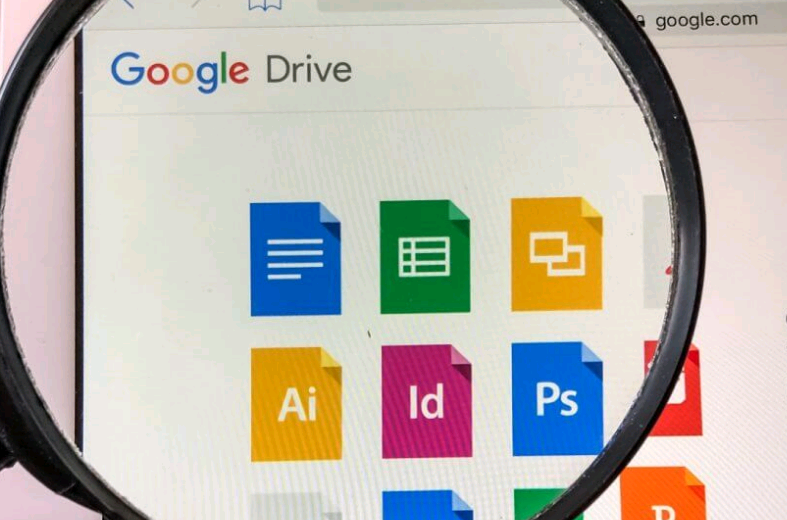
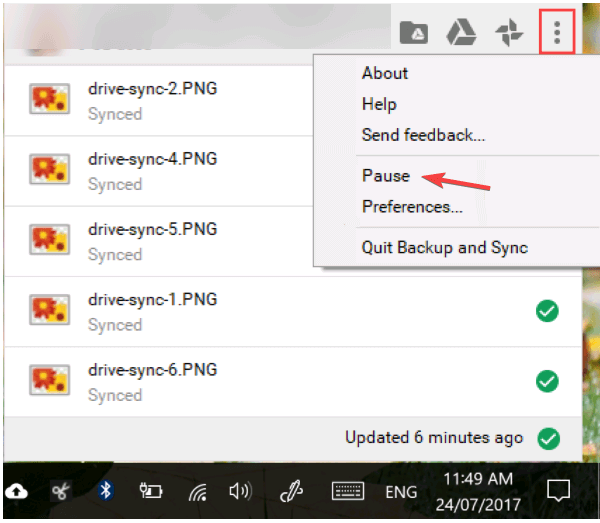
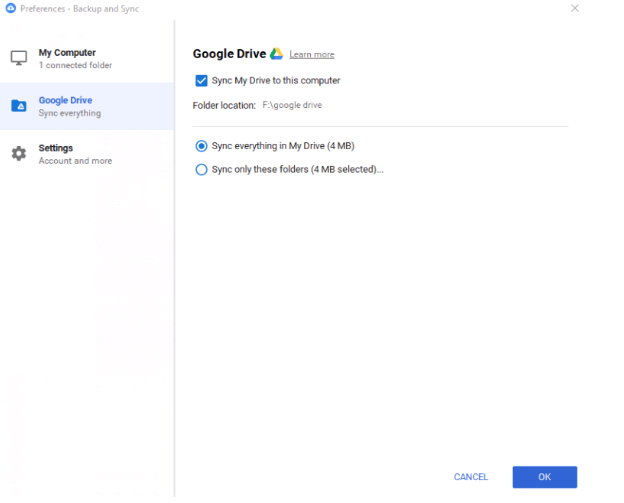




![Download win 10 1909 [32bit+64bit] nguyên gốc từ Microsoft](https://freetuts.net/upload/product_series/images/2021/09/14/2404/download-win10-1909-19h2-3.jpg)














